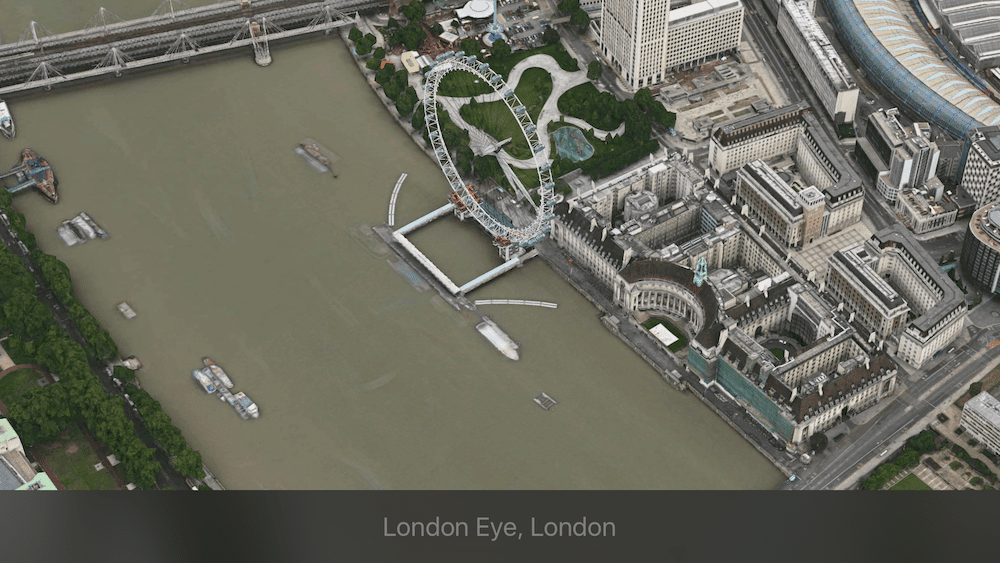
S Apple TV můžete přistupovat a prozkoumávat Mapy Apple. Jedním ze způsobů, jak toho dosáhnout, je aplikace TV Mapy od Arno Appenzellera. Tato aplikace je jednou z prvních mapovacích aplikací, které se zobrazí pro Apple TV. Umožňuje vám sdílet trasy a informace o mapách pomocí doprovodné aplikace pro iPhone na smartphonu.
Co jsou televizní mapy?
TV Maps je plnohodnotný mapový klient, který zahrnuje standardní silniční mapy, 3D mapy a funkci Apple Flyover (je-li k dispozici). Aplikace vám umožňuje přeskakovat planetu ve standardním, satelitním a hybridním zobrazení. K dispozici je také ukázkový režim Flyover, který vám umožní sledovat mapy některých měst jako spořiče obrazovky. Trasy, mapy a umístění můžete také sdílet pomocí doprovodné aplikace TV Maps, která je k dispozici pro zařízení iOS. Přijde na své pro skupiny lidí, kteří plánují cestu, nebo pro lidi, kteří se možná chystají navštívit někde úplně nový. Pro každou rodinu je snazší spolupracovat pomocí mapy na velké televizní obrazovce než pomocí počítače nebo iPhonu.
Řízení
TV Maps je vytvořena pro práci s vaším dálkovým ovládáním Siri na Apple TV 4. Funguje také s jakýmkoli kompatibilním dálkovým ovládáním, včetně aplikace Remote na iPadu nebo iPhone. To přináší všechny výhody dotykové citlivosti, ale některé jeho ovládací prvky nejsou okamžitě zřejmé. Chcete-li zobrazit kolíky mapování, přiblížit a oddálit mapu nebo přesunout zobrazení, klepněte na ikonu Přehrát / Pozastavit knoflík.
Pomocí dotykové plochy na dálkovém ovladači můžete také přistupovat k následujícím funkcím:
- Vyhledávání.
- Změňte úhel pohledu.
- Vytvořte trasu.
- Otevřete nadjezd, přetáhněte špendlík a procházejte standardní, satelitní a hybridní zobrazení výběrem ikona ozubeného kola který se objeví.
Aplikace se vždy spouští v zobrazení ulic. Posunutím nahoru a dolů podél okraje dálkového ovladače Siri můžete přiblížit a oddálit to, co se děje na obrazovce. Jakmile se naučíte ovládat, můžete prozkoumávat mapy, jako byste to měli s iOS na iPhonu nebo macOS na Macu. Když stisknete a přidržíte dotykovou plochu, zvolte rychlostní stupeň ikonu a poté vyberte Ukázka nadjezdu, aplikace vás přenese na jednu z map nadjezdů společnosti Apple a poté projde jiným cílem.
Jak vytvářet a sdílet pokyny
Tady je postup, jak vytvářet a sdílet směry s Apple Maps na Apple TV.
-
Stiskněte a podržte dotykovou plochu na dálkovém ovladači Siri Remote.
-
Stiskněte levé tlačítko v nabídce, která se zobrazí v horní části televizní obrazovky.
-
Budete požádáni, abyste pro svou cestu nastavili počáteční a konečný bod. Proveďte výběr a stiskněte Jít.
Po krátkém zpoždění systém určí vaši trasu, včetně vzdálenosti a délky cesty. Nabízí také dvě další ikony, které můžete použít:
- Ikona telefonu, která umožňuje sdílení se zařízením iOS.
- A Zobrazit pokyny tlačítko, které vám umožní zkontrolovat cestu na televizní obrazovce.
Můžete také diktovat umístění v polích Vstup pomocí dálkového ovladače Siri, který funguje dobře, když mluvíte pomalu a jasně. Pokud existuje nevýhoda, je to, že namísto nabízení pokynů ve formě seznamu poskytuje pokyny jako posloupnost polí v horní části obrazovky Apple TV. Bylo by hezké plně využít dostupný prostor na obrazovce a prozkoumat celou trasu v jednom nebo více pohledech.
Funguje to?
V závislosti na rychlosti vašeho připojení k internetu může občas dojít k určitému zpoždění. Důvodem je, že TV Maps používá Apple MapKit pro mapování, vykreslování a vytváření směrů. Při průzkumu míst v režimu přeletů můžete také zaznamenat určité zpoždění při načítání segmentů mapy a koktání. To pravděpodobně odráží obrázky s vyšším rozlišením, které aplikace získává z MapKit a serverů Apple iPhone a iPad.
Závěr
Jednou z velkých věcí na platformách Apple je vývojářská komunita. TV Maps je vynikajícím příkladem toho, jak jsou vývojáři oprávněni vytvářet řešení, která lidé potřebují, pomocí nástrojů, které poskytuje Apple. Největší podráždění u této aplikace je zpoždění, se kterým se setkáte při načítání některých obrázků. Celkově se to však zdá být skvělým řešením, pokud si chcete zobrazit mapy v televizi.